Maison >Tutoriel logiciel >Logiciel de bureau >Que dois-je faire si le fichier PDF ne peut pas être modifié ?
Que dois-je faire si le fichier PDF ne peut pas être modifié ?
- 王林avant
- 2024-02-18 14:24:191421parcourir
Éditeur php Apple a la réponse pour vous : si vous rencontrez une situation dans laquelle le fichier PDF ne peut pas être modifié, vous pouvez essayer d'utiliser des outils d'édition PDF professionnels, tels qu'Adobe Acrobat, Foxit PhantomPDF, etc., pour effectuer des opérations d'édition. De plus, vous pouvez également essayer des outils d'édition de PDF en ligne, tels que Smallpdf, PDFescape, etc. Si la méthode ci-dessus ne fonctionne pas, le fichier est peut-être protégé ou endommagé. Il est recommandé de contacter l'auteur original du fichier pour obtenir de l'aide.
Avant de modifier un fichier PDF, assurez-vous d'ouvrir le fichier avec un éditeur PDF car il ne peut pas être modifié par un lecteur PDF. Par conséquent, il est crucial de choisir l’outil approprié pour modifier le PDF.
Si vous ne parvenez toujours pas à le modifier après l'avoir ouvert avec un éditeur PDF, vous devez alors vérifier s'il s'agit des deux problèmes suivants :
1. Les fichiers PDF sont des copies numérisées. Les copies numérisées sont au format image et ne peuvent pas être modifiées. Nous pouvons utiliser un logiciel doté d'une fonction de numérisation de texte, telle que la fonction de capture d'écran de WeChat, pour identifier le texte dans l'image et l'extraire.
2. Les fichiers PDF ont un paramètre « édition restreinte ». Un PDF avec l'option "édition restreinte" équivaut à être verrouillé et ne peut pas être modifié. Nous devons lever l'option "restreint" avant de l'éditer.
Pour supprimer la « modification restreinte » d'un fichier PDF, ouvrez d'abord le fichier PDF via l'éditeur PDF, puis recherchez l'option [Protéger] dans le menu, puis cliquez sur [Supprimer les paramètres de sécurité] dans la liste ;
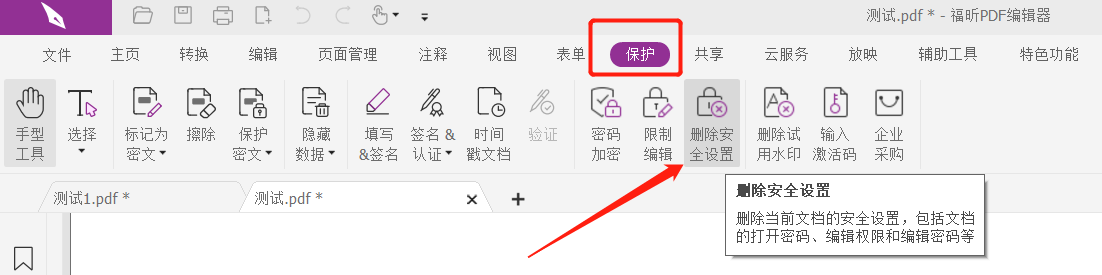
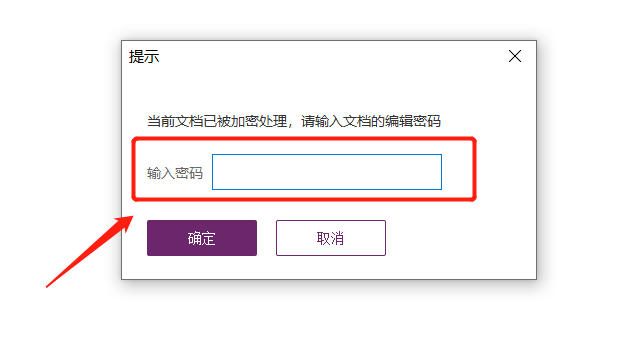
Donc si vous oubliez le « mot de passe de restriction » d'un fichier PDF, est-il impossible de supprimer la « restriction » ? Ne vous inquiétez pas, nous pouvons également utiliser les deux méthodes suivantes pour le résoudre.
Méthode 1 : Supprimez directement le "mot de passe de restriction" du PDF
Nous pouvons utiliser des outils liés aux PDF pour supprimer directement le « mot de passe de restriction » et lever la protection de restriction sans saisir de mot de passe. Prenons l'exemple de l'outil de récupération de mot de passe PDF Pepsi Niu. Il existe un module « Sans restriction » dans l'outil. Cliquez dessus pour importer le fichier PDF.Lien vers l'outil : Outil de récupération de mot de passe PDF Pepsi Niu
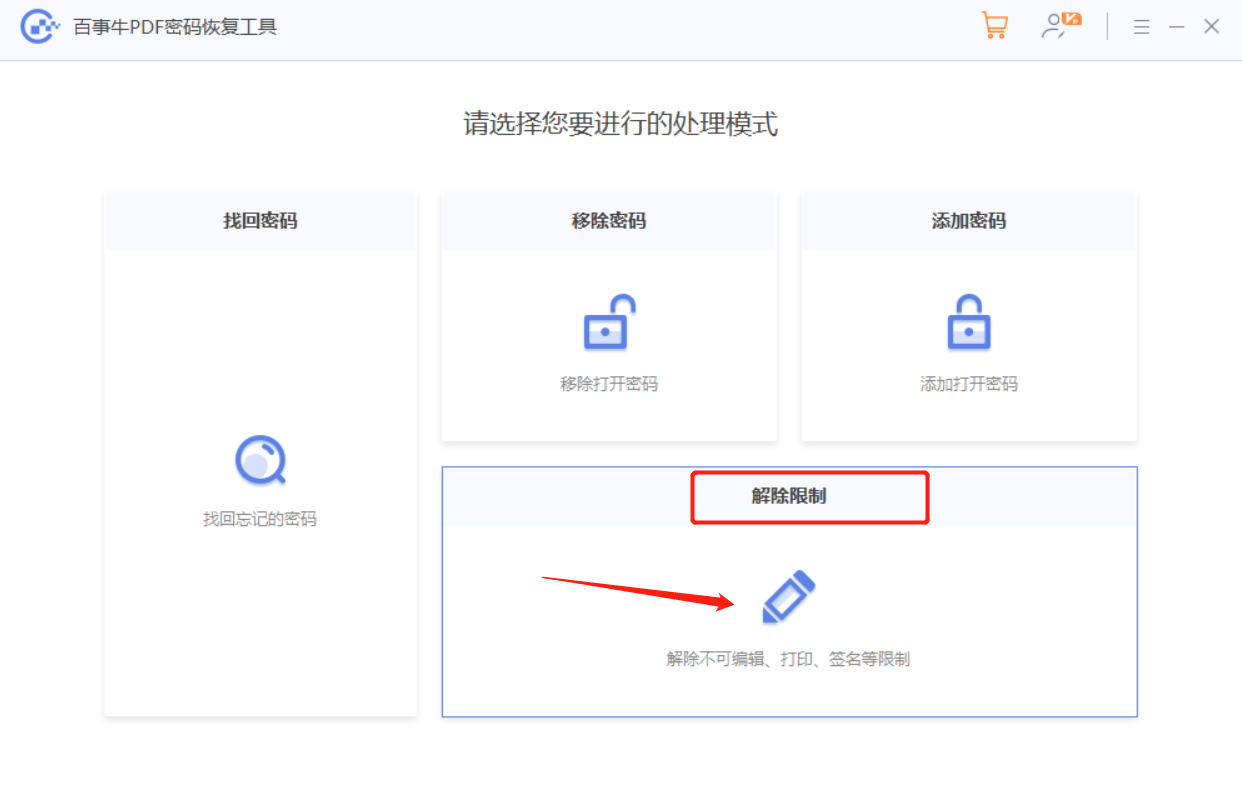
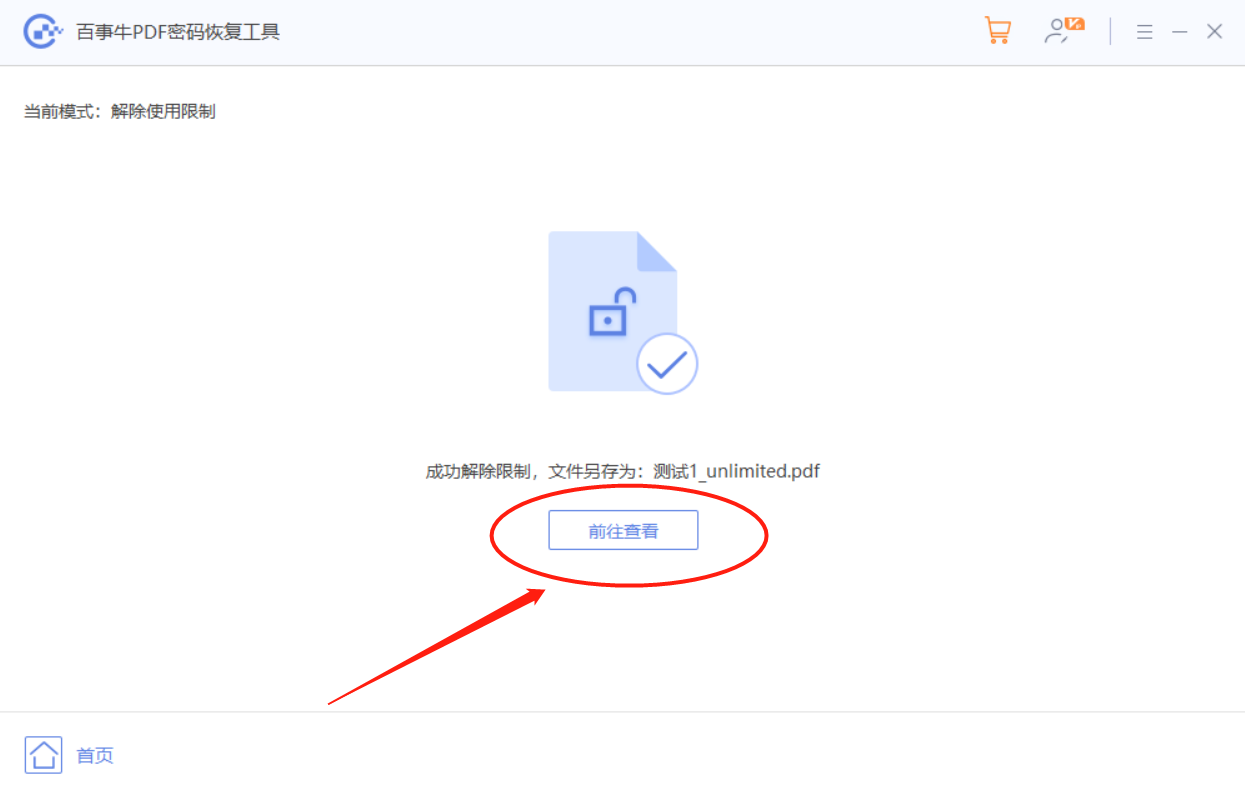
Méthode 2 : Convertir le PDF en d'autres formats modifiables
Nous pouvons utiliser l'outil de conversion pour convertir des fichiers PDF « à édition restreinte » vers d'autres formats, tels que le format Word, puis les modifier. Prenons l'exemple de l'outil de conversion PDF Pepsi Niu. Même si le fichier PDF est configuré pour « restreindre l'édition », il peut être directement converti vers d'autres formats sans mot de passe.Le module [PDF to File Converter] de l'outil peut convertir des PDF en fichiers Word, Excel, PPT, TXT, HTML et autres ;
Lien vers l'outil : Outil de conversion PDF Pepsi Niu
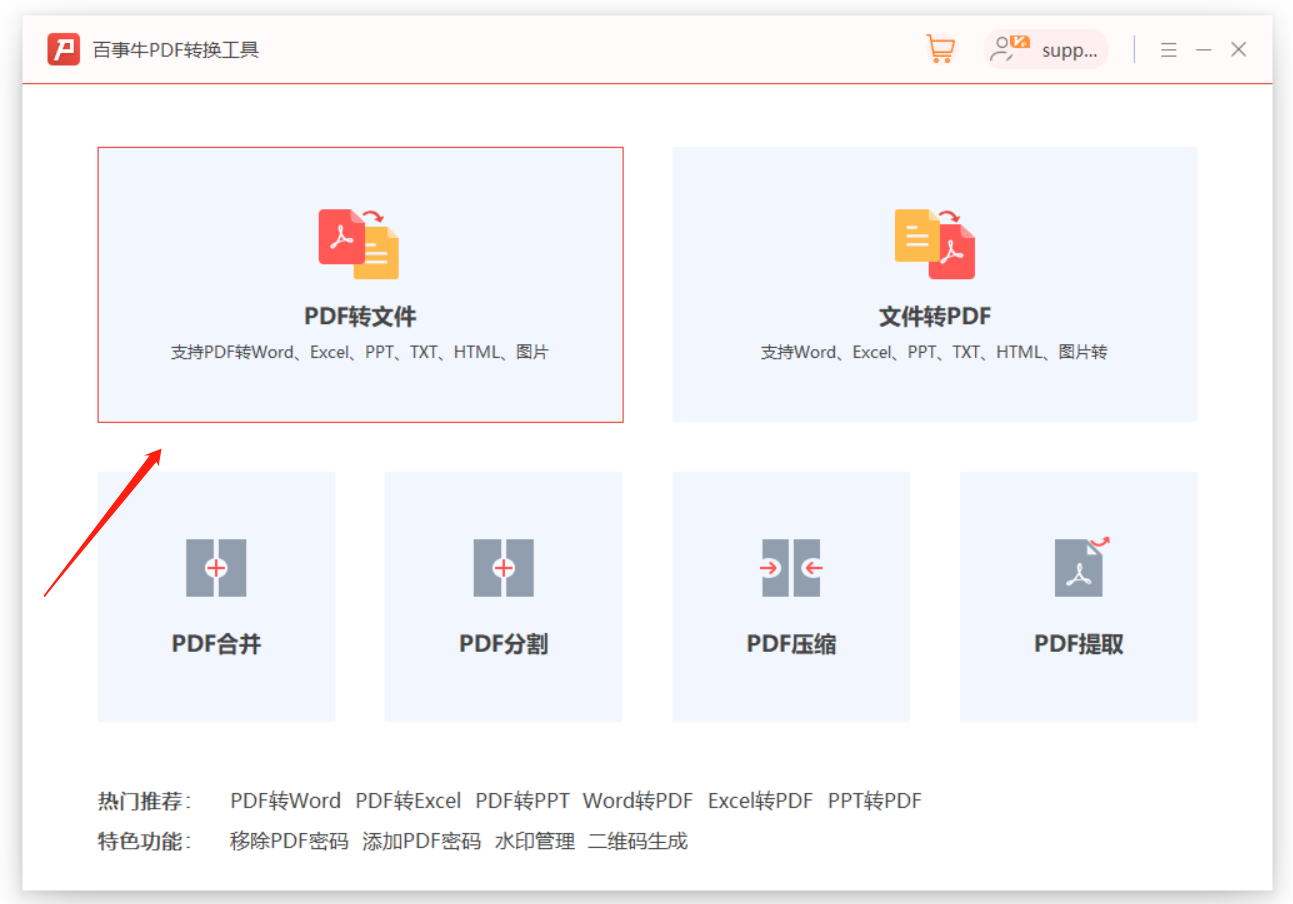 Après avoir cliqué sur [PDF vers fichier], faites glisser le fichier PDF avec la « protection par restriction » définie directement dans l'outil, ou cliquez sur [Ajouter un fichier] pour importer, sélectionnez [PDF vers Word] comme type de conversion, puis cliquez sur [Démarrer] . Cabriolet;
Après avoir cliqué sur [PDF vers fichier], faites glisser le fichier PDF avec la « protection par restriction » définie directement dans l'outil, ou cliquez sur [Ajouter un fichier] pour importer, sélectionnez [PDF vers Word] comme type de conversion, puis cliquez sur [Démarrer] . Cabriolet;
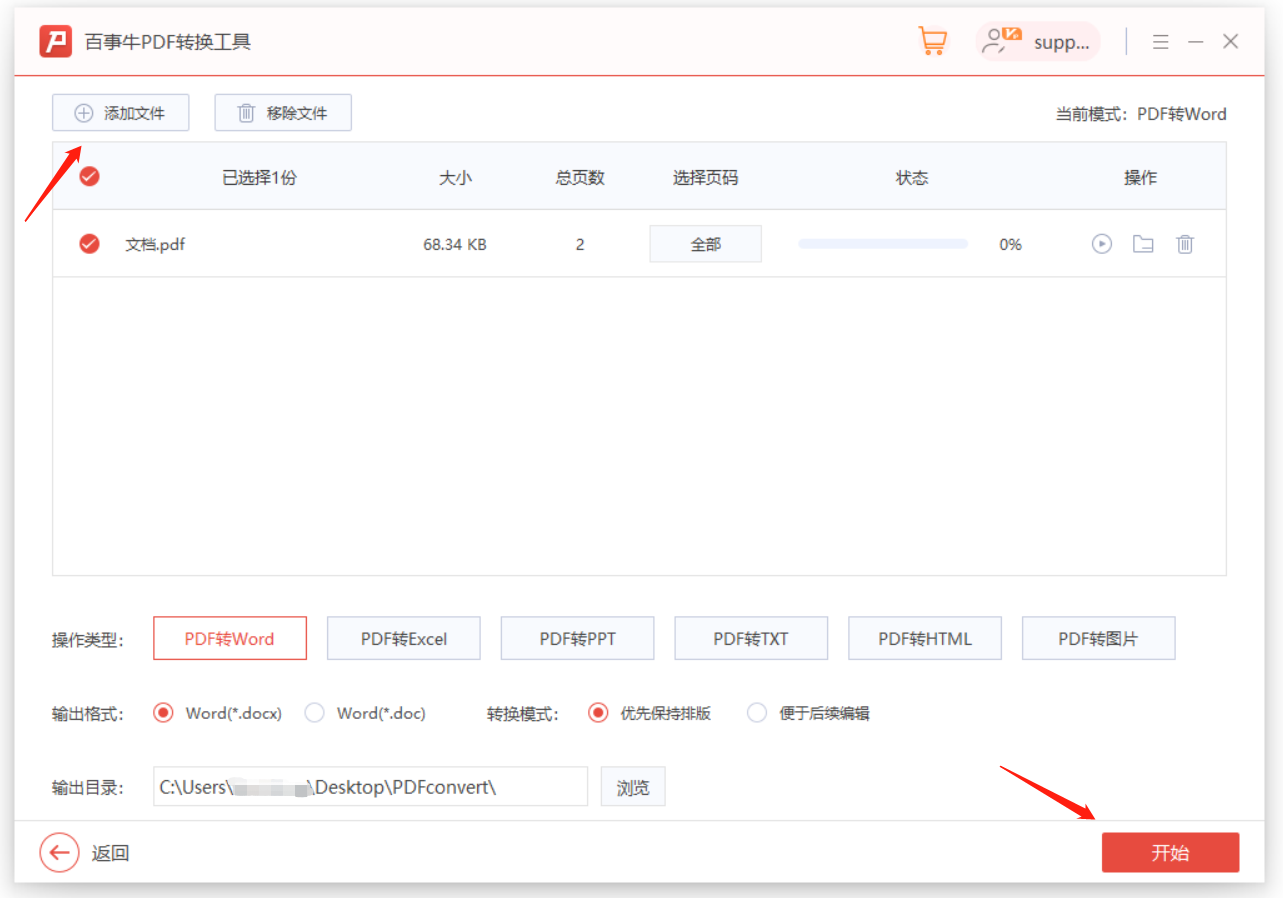 Après avoir vu l'état indiquant « Terminé », cliquez sur l'icône à côté, puis cliquez sur [Ouvrir le fichier de résultats] dans la liste pour voir le document converti au format Word, et vous pouvez directement utiliser Word pour modifier le document.
Après avoir vu l'état indiquant « Terminé », cliquez sur l'icône à côté, puis cliquez sur [Ouvrir le fichier de résultats] dans la liste pour voir le document converti au format Word, et vous pouvez directement utiliser Word pour modifier le document.
Ce qui précède est le contenu détaillé de. pour plus d'informations, suivez d'autres articles connexes sur le site Web de PHP en chinois!
Articles Liés
Voir plus- Explication détaillée sur la façon d'ouvrir et de lire les fichiers CSV
- Étapes et précautions pour l'ouverture et le traitement des fichiers au format CSV
- Méthodes et conseils pour ouvrir des fichiers CSV : Convient à une variété de logiciels
- Un guide rapide sur la manipulation des fichiers CSV
- Apprenez à ouvrir et à utiliser correctement les fichiers CSV

